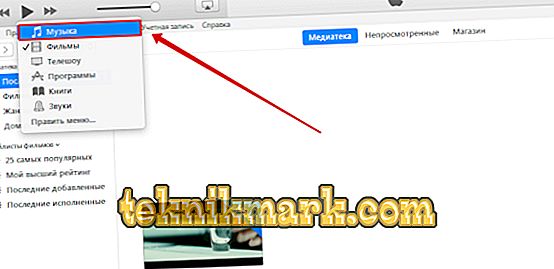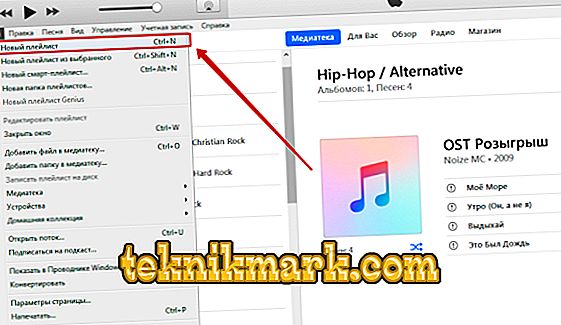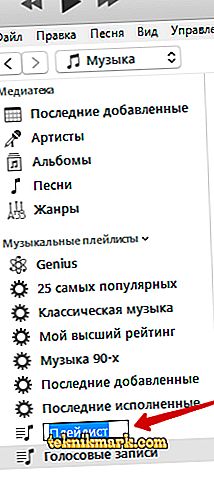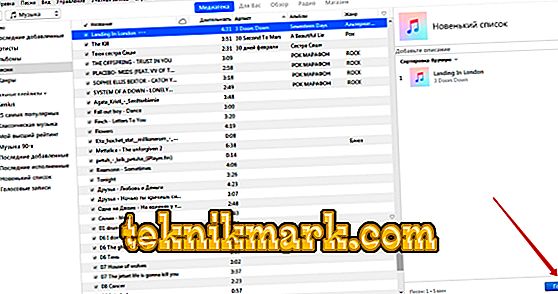Използвайки iTunes, потребителят може да слуша музикални хитове и да ги изпраща на вашето устройство. За да не изпращате всяка песен поотделно, можете да ги добавите към плейлисти. Това е много полезен инструмент, който ви позволява да създавате свои собствени колекции от музика.

Създавайте, изтривайте и редактирайте плейлиста в iTunes.
Създайте плейлист
Първо трябва да разберете как да създадете плейлист в iTunes на iPhone.
- Преди всичко трябва да стартирате приложението Музика, което вече е на вашия смартфон.
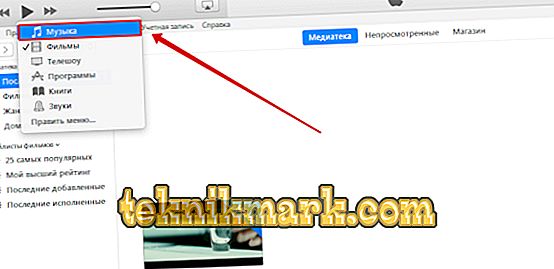
- Погледни в долния ляв ъгъл. Там ще видите секцията "Плейлисти". Отидете там.
- Кликнете върху бутона "Нов плейлист".
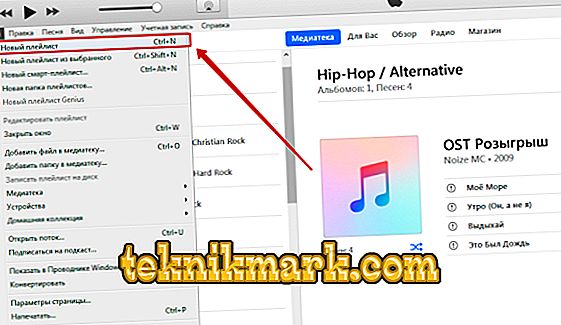
- Помислете за име за вашата група мелодии. Ако искате да изпратите мелодии, на които играете спорт, тогава можете да напишете “Sport” в заглавието. След като кликнете върху „Запазване“.
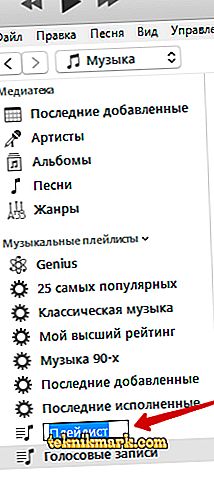
- Ще видите списък с песни. Вдясно от името им ще бъде знак плюс. Като кликнете върху него, добавете песни към плейлиста.
- След като завършите това действие, кликнете върху Край.
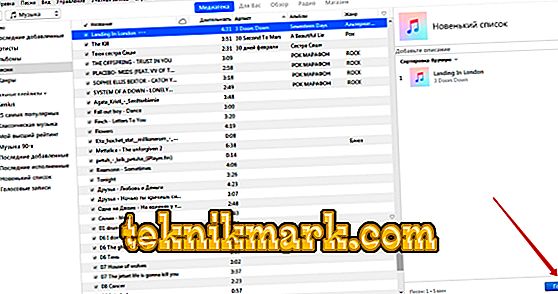
Вече знаете как да направите плейлист на вашето устройство.
Интелигентен плейлист
Тази функция е полезна за потребители, които не искат ръчно да прехвърлят музика. Трябва да посочите жанра на необходимата музика, продължителността и т.н. За това ви е необходимо:
- Файл ® Нов интелигентен плейлист
- Посочете желаните параметри.
Сега можете да създадете такъв интересен списък на вашите песни в Айтун.
Прехвърляне от iTyuns на iPhone
Също така ще е полезно да разберете как да прехвърляте различна информация от iTunes на iPhone. За това ви е необходим компютър и интернет.
Забележка! На компютъра трябва да има приложение Aytüns.- Свържете вашия смартфон с компютъра чрез USB кабел.
- Активирайте акаунта в помощната програма и след това изтеглете приложението от iTunes Store (обикновено трябва да инвестирате пари).
- Оторизирайте компютъра. Отидете на “Синхронизация” ® “Програми”. Поставете отметка на „Синхронизиране на всички контакти“.

Ако трябва да прехвърлите приложения от един телефон на друг, първо свържете този, върху който има материал за прехвърляне. Направете резервно копие в програмата. Изключете телефона и свържете друг. Ще се появи диалогов прозорец. Изберете „Възстановяване от ...“. Устройството ще се рестартира. След това изберете ново приспособление в програмното меню. Отидете на “Синхронизация” ® “Програми”. След това повторете точка 3 от предишната инструкция.
Genius плейлист
Този тип селекция, като Genius, ще ви позволи да слушате музика, която е сходна по стил и продължителност, една след друга. Нейното творение не е трудно. За да започнете, отидете на “Music” ® “Playlists” ® “Genius”. Изберете песен, въз основа на която ще бъде създаден плейлистът. Готово! Започнете възпроизвеждането и слушайте добавените песни.

Изтриване и редактиране
Трябва да знаете как да редактирате или, ако е необходимо, да изтриете плейлиста в iTunes. За да редактирате плейлист (можете да добавите и премахнете музика) кликнете с десния бутон върху него и след това изберете опцията Редактиране. За да добавите състав, плъзнете го до дясната страна на програмата и за да изтриете песен, кликнете върху него и след това кликнете върху бутона „Изтрий“. За да изтриете цялата си колекция, щракнете с десния бутон върху нея и след това щракнете върху Изтрий.

След като прочетете статията, научихте как да работите с приложението на Aytüns. Разгледахме всички основни функции на тази програма. Надяваме се, че след като прочетете, нямате останали въпроси. Ако ги имате, задайте ги в коментарите. Също така ще бъдем благодарни, ако харесвате и споделяте тази статия с приятелите си.